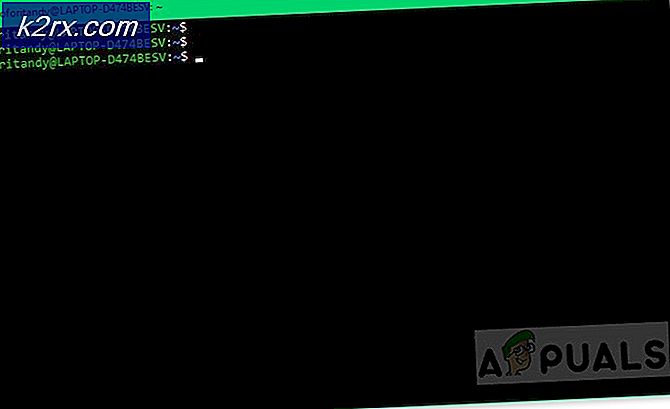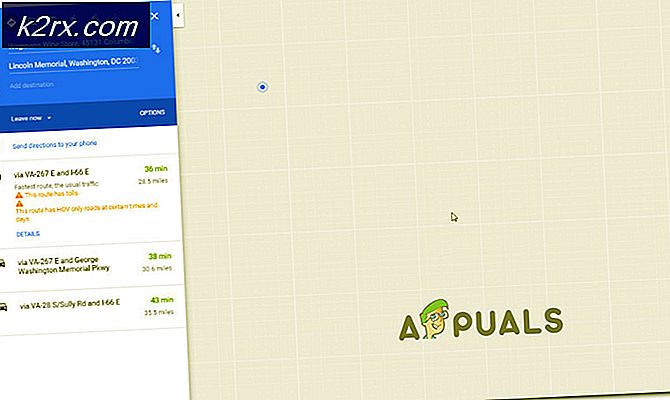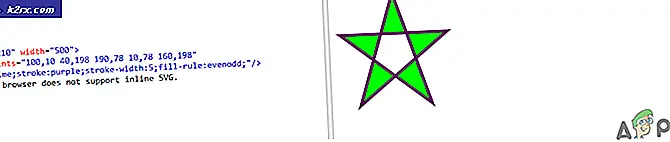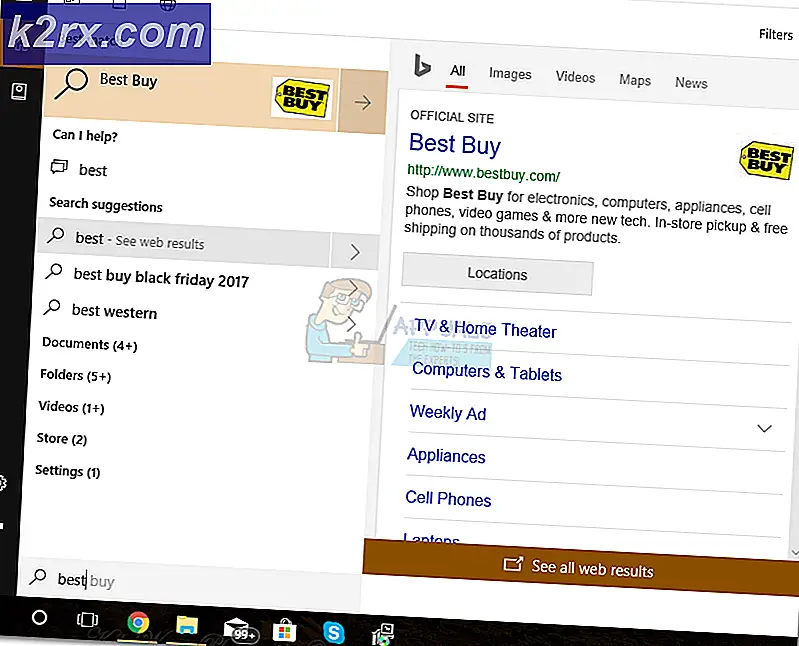De printer blijft documenten afdrukken in een omgekeerd kleurenschema
Deze fout zorgt ervoor dat de documenten in omgekeerde kleuren verschijnen. Als u een zwart-witdocument afdrukt, wordt uw wit in zwart weergegeven en wordt de zwarte tekst wit weergegeven. Veel gebruikers hebben dit gemeld en de boosdoener achter het probleem is meestal de verkeerde configuratie van de printer. Dit kan echter ook worden veroorzaakt door het bijwerken van het printerstuurprogramma, aangezien de nieuwe update mogelijk niet compatibel is met de printer en de printer defect begint te raken. Raadpleeg de onderstaande methoden om dit probleem op te lossen.
Methode 1: Wijzig de geavanceerde instellingen van de printer
Bij deze methode zullen we de geavanceerde instelling van de printer wijzigen. Dit is een optie in de geavanceerde instellingen die bepalen of de documenten normaal of met omgekeerde kleuren worden afgedrukt. U moet ervoor zorgen dat u de juiste instellingen heeft ingeschakeld. Volg deze stappen:
- Type Printer in de Windows-zoekbalk.
- Open uw Printereigenschappen en ga naar het tabblad Geavanceerd. Klik op dat tabblad met de naam Standaardinstellingen afdrukken.
- Klik Geavanceerd en selecteer het Andere afdrukken Opties.
- Selecteer de optie die zegt: Tekst in zwart afdrukken in het linkerdeelvenster en vink ook het vakje aan de rechterkant aan dat zegt Tekst in zwart afdrukken.
- Klik nu OK op alle drie de vensters om de wijzigingen toe te passen.
Methode 2: Wijzig het stuurprogramma van uw printer
Als u een BROTHER-printer gebruikt, zal deze methode zeker voor u werken, aangezien er een bekend probleem is met de Brother-printers dat wordt veroorzaakt door een recente update van het algemene printerstuurprogramma dat op uw computer is geïnstalleerd. Daarom moet u het bestaande printerstuurprogramma verwijderen en het stuurprogramma opnieuw installeren dat in de onderstaande stappen wordt vermeld.
- Ga naar je computer Controlepaneel en klik Apparaten en printers.
- Klik met de rechtermuisknop op uw Printer pictogram en klik op de optie Verwijder het apparaat, Als het systeem u vraagt om het stuurprogramma te verwijderen, klikt u op Ja.
- Klik nu bovenaan Voeg een printer toe en het systeem begint te zoeken naar de printers die op uw netwerk zijn aangesloten.
- Zodra de lijst is gevuld, klikt u op De printer die ik wil, staat niet in de lijst, zelfs als uw printer in de lijst staat.
- Kies nu op het volgende scherm de optie Mijn printer is een beetje ouder. Help me het te vinden.
- Het venster begint te zoeken naar de printers die op het netwerk zijn aangesloten.
- Als je het bericht ziet dat zegt De driver is al geïnstalleerd, selecteer de optie die zegt Vervang de huidige driver en klik vervolgens op het De volgende knop.
- Laat de standaardnaam van de printer ongewijzigd en klik op De volgende.
- Kies jouw Printer delen optie en klik De volgende.
- U kunt uw apparaat instellen als de standaardprinter.
- Klik nu Af hebben en probeer een testdocument af te drukken.